YouTubeで好きな音楽を聞いたらすぐにMP3で保存してオフラインでも聞けるようにすると思う場合はあります。YouTubeをMP3に変換するソフトウェアがたくさんあるので、このような作業も難しくはないです。しかし今回は通常の変換ツールを利用することではなく、2つの便利なChrome拡張機能を利用してYouTubeからMP3に変換する方法を紹介していきます。
便利なYouTubeからMP3に変換するChrome拡張機能2選
YouTubeからMP3に変換するChrome拡張機能
- MP3 Converter
- Addoncrop’s YouTube Video Downloader
引き続き、これら2つのYouTube- MP3変換Chrome拡張機能の詳細情報を見てみましょう。
# MP3 Converter
MP3 Converterは、純粋なJavaScriptで書かれたフル機能のMP3変換ツールです。
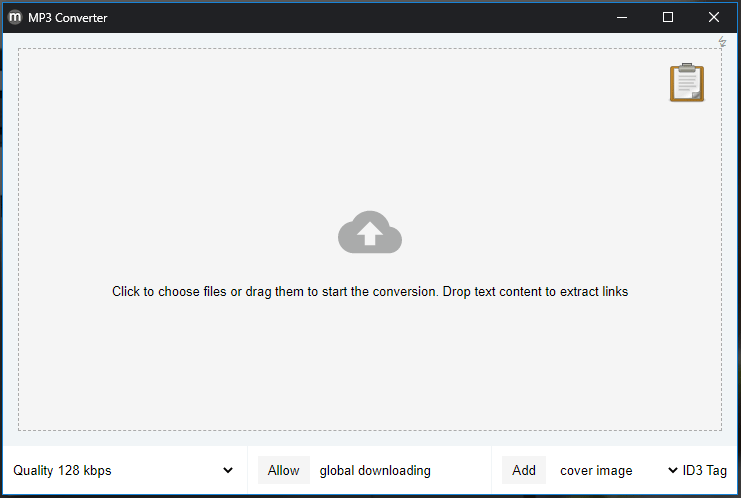
では、この拡張機能はどのように動作しますか?ブラウザでオーディオをデコードした後、ソース データを取得し、オーディオストリームを要求されたビットレートのMP3形式に変換します。
ただし、MP3 Converterは主にブラウザのデコード機能に依存しているため、ブラウザが再生できないメディア形式を変換できないことに注意してください。
次に、このChrome拡張機能を使用してYouTubeをMP3に変換する方法を見てみましょう。
- ここをクリックしてMP3 Converterを追加します。
- 画面の指示に従ってChrome拡張機能をインストールします。
- 拡張機能がインストールされたら、Googleアカウントの横にある拡張機能に移動し、拡張機能をクリックします。
- 拡張機能が起動したら、必要なオーディオ品質を選択します。
- 動画リンクをコピーしてから、拡張インターフェイスのクリップボードをクリックします。 動画からのオーディオがダウンロードされます。
# Addoncrop’s YouTube Video Downloader
Addoncrop’s YouTube Video Downloaderは、YouTube動画からオーディオをすばやく抽出するのにも役立ちます。 また、この拡張機能はChromeだけではなく、他の主流のブラウザでも動作します。
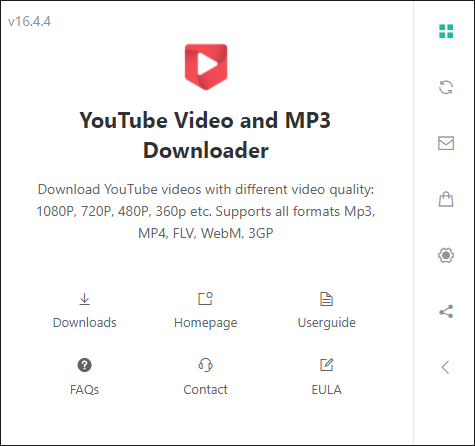
ステップ1:ここをクリックしてCrossPilotを追加します。
ステップ2:引き続き、Addoncrop’s YouTube Video Downloaderを追加します。
- YouTubeビデオダウンローダーページで「INSTALL VIA CROSSPILOT」をクリックします。
- 「Grant Permissions」>「Allow」を順番にクリックして続行します。
ステップ3:YouTube 公式サイトにアクセスし、ターゲットビデオを検索します。
ステップ4:ビデオを再生すると、Addoncrop’s YouTube Video Downloaderのダウンロードアイコンが表示されます。 ダウンロードアイコンの横にある3つのドットをクリックし、「Convert MP3」を選択して必要なオーディオをダウンロードします。
この拡張機能は、ビデオから数秒でオーディオを抽出します。ダウンロードプロセスが終了すると、オーディオを楽しむことができます。
結語
複雑のソフトウェアをインストールしたくない場合は、本文章で紹介された2つの拡張機能を利用してください。
これら2つのYouTube-MP3変換Chrome拡張機能について他に質問がある場合は、下のコメントセクションにコメントしてください。できるだけ早く返信します。
他の便利なYouTube-MP3変換Chrome拡張機能を見つけた場合は、以下のコメントで共有してください。


![[解決済み] 学校でYouTubeを見る方法](https://images.minitool.com/youtubedownload.minitool.com/images/uploads/2020/12/how-to-watch-youtube-at-school-thumbnail.png)
